TVerは見逃したテレビ番組を無料で見られるので重宝しています。しかし、番組の始まりや、番組途中でCMが放送されて、見るのがつらいと感じたことはありませんか。
今回は、広告ブロックアプリ「AdGuard」または「Blokada」を活用し、CMをブロックする方法を紹介します。
AdGuard
インストール用ファイルを準備
Fire TV用のアプリストアには掲載がないため、直接ホームページからダウンロードします。
ダウンロードはこちらから。https://adguard.com/ja/welcome.html
「Android」を選択し、「ダウンロード」をクリックすると、「adguard.apk」ファイルがパソコンにダウンロードされます。
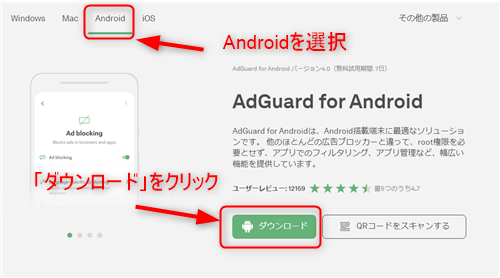
Fire tvにインストール
今回は、『adbLink』ソフトを使用しダウンロードしたファイルをFire TVにインストールします。
『adbLink』ソフトの設定はこちらを参照願います。
「Install APK」をクリックし、先ほどダウンロードした「adguard.apk」ファイルを指定します。
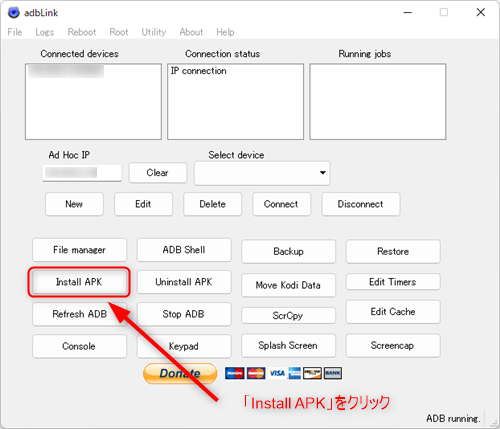
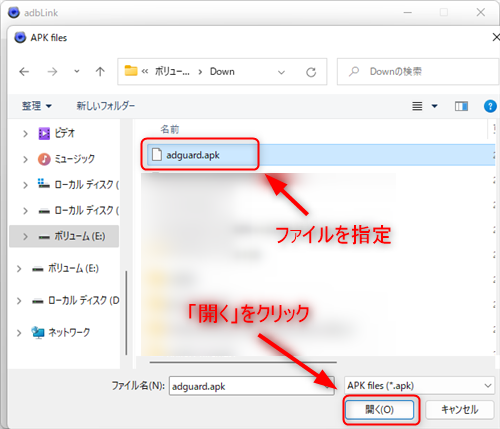
「Install APKs?」と確認してくるので、「Yes」をクリックします。
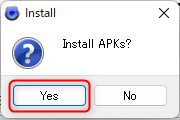
インストールが完了すると、「APK(s)installed.See log for details」と表示されるので「OK」をクリックします。
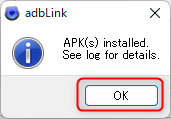
「AdGuard」設定
Fire TVの「マイアプリ」から、インストールした「AdGuard」アプリ(画像参照)をクリックし、起動します。
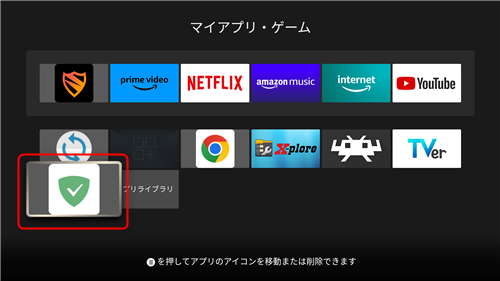
「AdGuardのEULA(利用許可契約規約)とプライバシーポリシーに同意する」にチェックし、「続行」をクリックします。
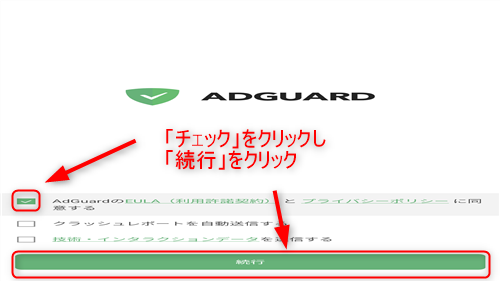
リモコンでチェック欄に移動できない場合は、マウスソフト(マウストグル)を活用します。
マウスソフト(マウストグル)の設定はこちらを参照願います。
「ローカルVPNを作成」をクリックします。
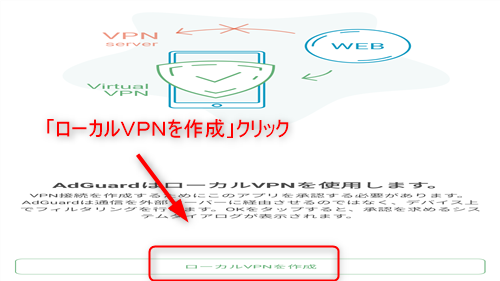
「OK」をクリックします。
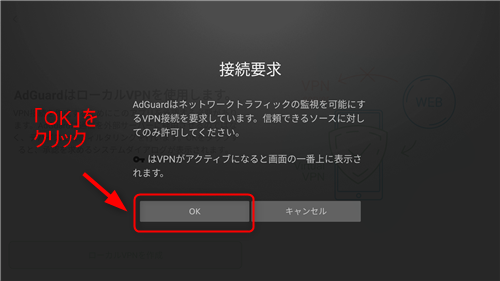
「後で(非推奨)」をクリックします。
この画面が出ず、前の画面「ローカルVPNを作成」が表示される場合は、リモコンのホームボタンを押して、再度アプリを起動すると、この画面が表示されます。

タップして保護を有効にします。
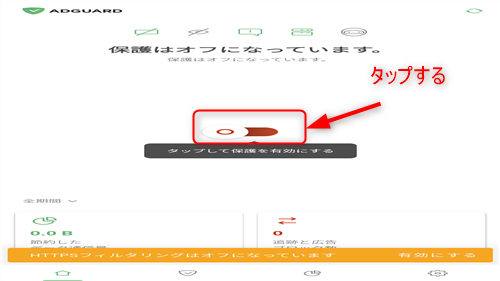
「保護は有効です。」と表示されれば、OKです。
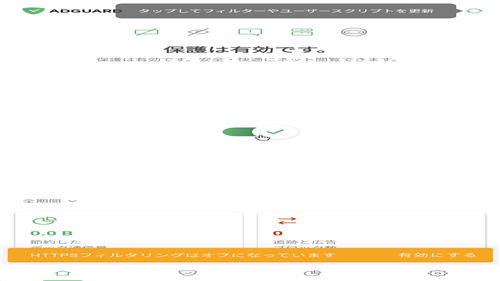
「使用を開始する」をクリックします。
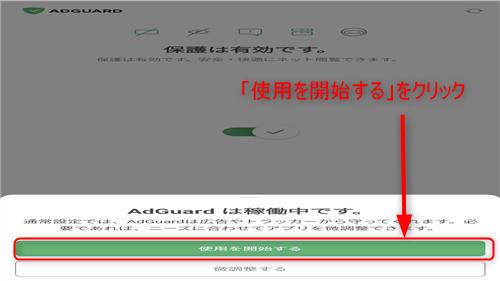
無期限で無料使用するため、画面右上の「×」をクリックし画面を閉じます。
これで、設定が完了です。保護をオフにしない限り電源を落としても有効のままです。
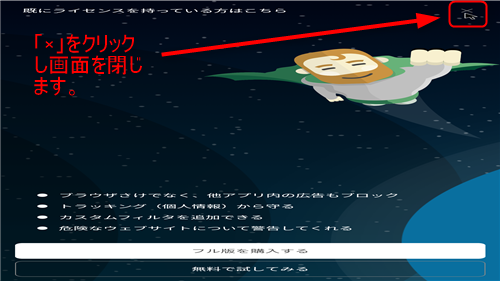
Blokada
インストール
「ダウンローダー」アプリを活用します。まだ、インストールされていない場合は、こちらを参考に設定して下さい。
「ダウンローダー」アプリを起動します。
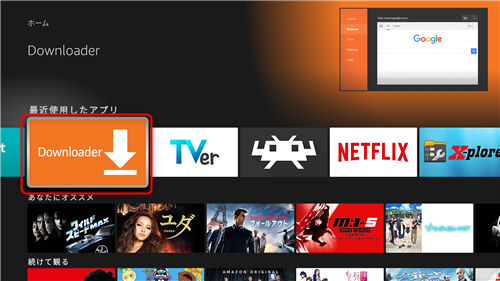
下画面のように選択します。
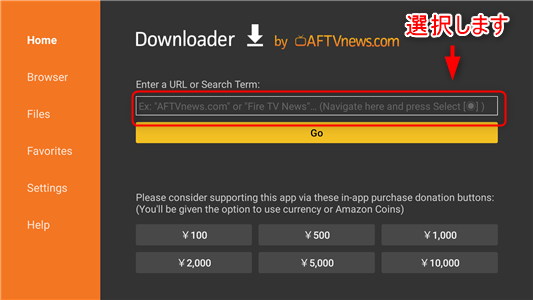
https://blokada.orgと入力し、「Go」を選択します。
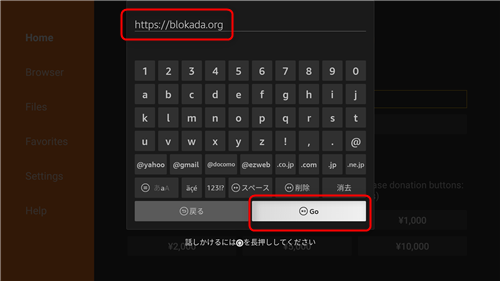
ホームページが表示されるので、下にスクロールします。
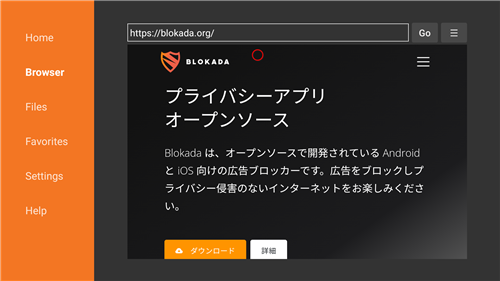
下の画面が表示されたら、「BLOKADA S.APK」をクリックします。
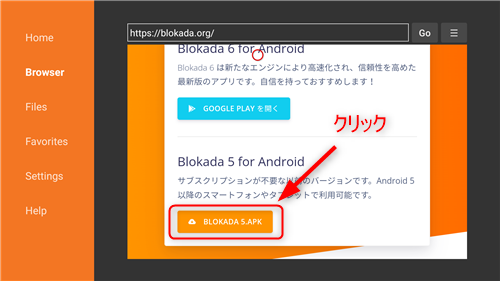
ファイルのダウンロードが完了するとともにインストールが開始します。
下の画面が出たら、「インストール」をクリックします。
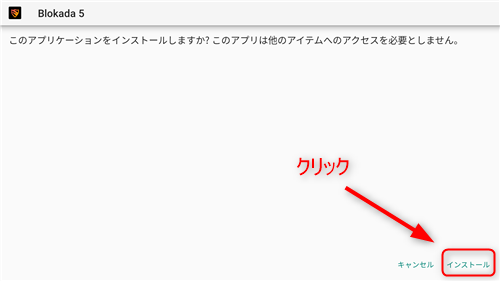
すぐに起動せず、「完了」をクリックします。
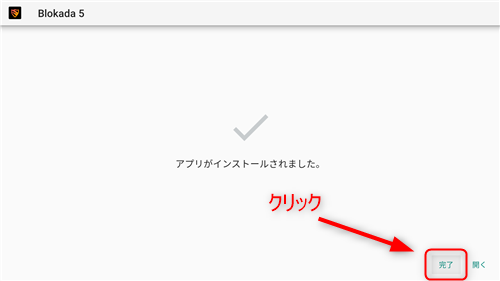
インストールファイルは不要のため、「Delete」をクリックし削除します。
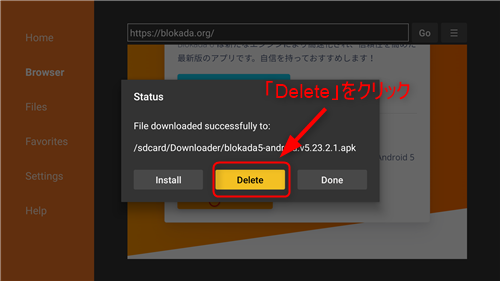
確認してくるので、「Delete」をクリックし削除します。
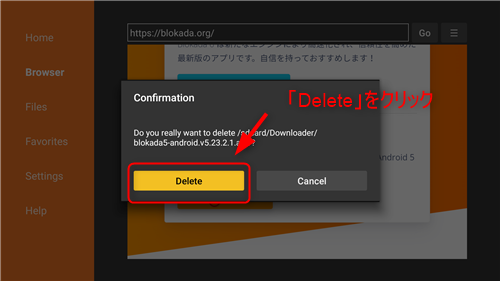
「Blokada」設定
「Blokada」アプリを起動します。
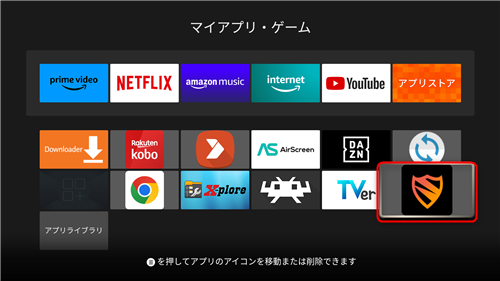
画面のように真ん中をクリックします。クリックできない場合は、マウスソフト(マウストグル)を活用します。
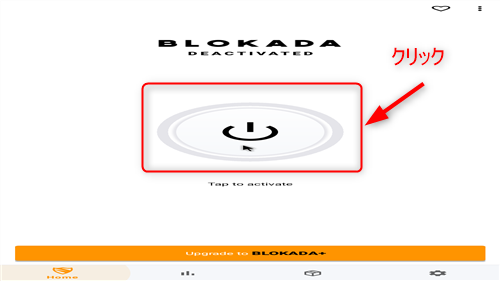
「CONTINUE」をクリックします。
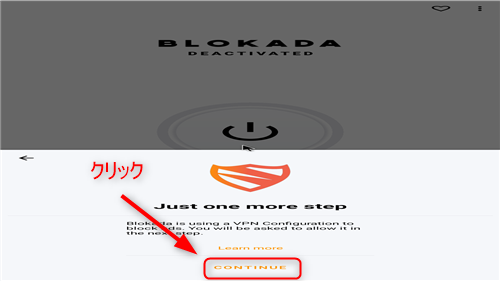
「OK」をクリックします。
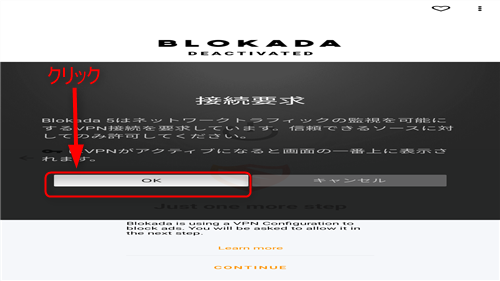
「CONTINUE」をクリックします。
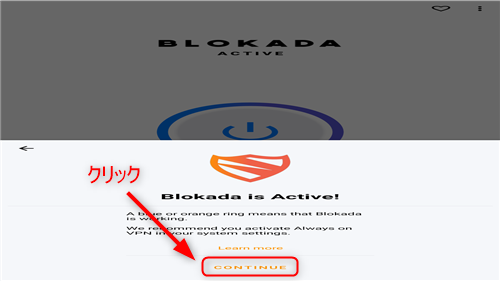
「ACTIVE」と表示されて、色が付けば設定完了です。
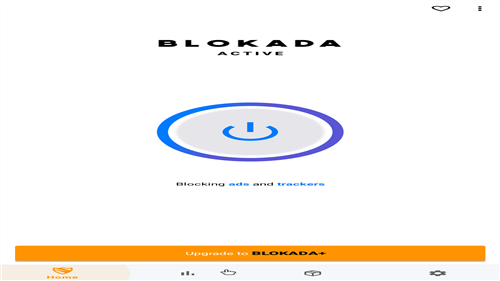
最後に
「AdGuard」または「Blokada」のどちらがいいという感じはないです。
簡単にインストールできるのは「Blokada」です。
日本語で分かりやすいのは、「AdGuard」です。




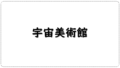
コメント